Dokončete výukový program pro odesílání DVD z počítače do televize pomocí Chromecastu
Nejnovější Google Chromecast 3. generace je k dispozici v Google Store pro $35. Díky nízké ceně a rychlému výkonu je Chromecast konkurenceschopný. Google Chromecast 3 funguje dobře pouze s televizory s rozlišením 1080p. Pokud chcete přehrávat filmy na DVD, živé televizní vysílání a další videa na 4K TV, musíte si místo toho zakoupit Google Chromecast Ultra.
Ať už máte jakýkoli produkt DVD přehrávače, můžete cast DVD to Chromecast také pro přehrávání DVD. Existují 2 běžné způsoby přenosu DVD z počítače do televize. Můžete použít přehrávač DVD, který dokáže odesílat komerční disky DVD. Nebo můžete zkopírovat DVD do formátů podporovaných Chromecastem. Poslední řešení je pro většinu uživatelů snadno ovladatelné. Tento článek se tedy zaměřuje na to, jak kopírovat a streamovat DVD z počítače do televize prostřednictvím Chromecastu.
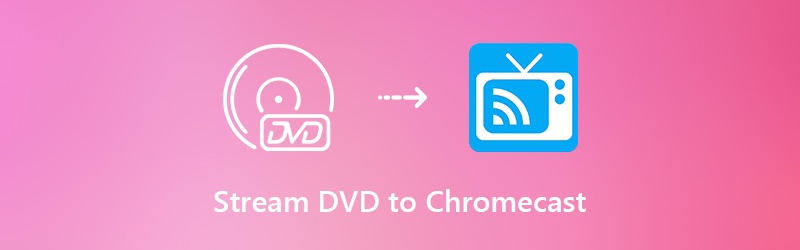

Část 1: Jak přenášet DVD na Chromecast z vašeho počítače
Abyste mohli úspěšně odesílat filmy z DVD do televize přes Chromecast, musíte se připravit. Vyžaduje se zařízení Google Chromecast, disk DVD, televize, počítač a software pro kopírování DVD. Je snadné najít první čtyři věci. Jaký je ale nejlepší software pro kopírování DVD? Pokud chcete zkopírovat zakoupené DVD v původní kvalitě 100%, neměli byste si nechat ujít Vidmore DVD Monster. Být vybaven vedoucí Dešifrování DVD algoritmus, můžete zkopírovat téměř všechny filmy DVD do široké škály video a audio formátů. K dispozici jsou také různé možnosti kodeků, kvality a rozlišení můžeš si vybrat.
Vidmore DVD Monster dokáže kopírovat celé DVD na MPG, DVD ISO a složky bez překódování. Můžete si vytvořit digitální kopii původního DVD v Kopie 1: 1. Kompletní strukturu DVD, video a zvukové stopy, nabídky, kapitoly a titulky lze kopírovat bez ztráty kvality. Později můžete do Chromecastu vložit DVD z počítače a užít si filmy na DVD s větší obrazovkou.
A co víc, můžete získat 6x vyšší rychlost streamovat DVD do televize přes Chromecast. Podpora hromadného převodu, vícejádrové procesory a akcelerace GPU vám mohou ušetřit spoustu času. Důležitý je také integrovaný editor videa. Před kopírováním do formátů Chromecast můžete rychle opravit filmy na DVD. Není třeba používat další programy. Můžete kopírovat, upravovat a odesílat DVD z počítače do Chromecastu na jednom místě.
- Zkopírujte DVD do formátů podporovaných Chromecastem, jako je MP4, MKV, WebM, MOV atd.
- Odeberte ochranu proti kopírování ze starého a nového DVD pro osobní použití.
- 6x vyšší rychlost kopírování DVD.
- Zachovejte původní kvalitu a úplnou strukturu vašeho DVD filmu.
- Změňte titulky a zvukovou stopu, kterou chcete odeslat do Chromecastu.
Krok 1: Zdarma si stáhněte, nainstalujte a spusťte Vidmore DVD Monster na Windows 10/8/7 / Vista / XP. Vložte disk DVD do optické jednotky.
Krok 2: Klepněte na Vložte DVD následovaný DVD diskem. Můžete kliknout Zobrazit / vybrat titul pro přístup k veškerému obsahu DVD. Vyberte, které DVD video chcete odeslat do televize přes Google Chromecast, a poté potvrďte kliknutím na OK.

Krok 3: Rozbalte Zkopírovat vše do seznam v pravém horním rohu Vidmore DVD Monster. Zde můžete nastavit výstupní formát jako MP4, který je kompatibilní s vaším zařízením Chromecast. Každý formát videa má různé možnosti kvality a rozlišení.

Krok 4: Klepněte na Rip All převést DVD na Chromecast. Proces kopírování DVD bude dokončen za několik minut. Digitální verzi svého DVD disku získáte rychle.

Část 2: Jak streamovat DVD do televize pomocí Google Chromecast
Po zkopírování obsahu DVD do formátu Chromecast můžete streamovat DVD video z počítače do televize přes Chromecast. U starších verzí uživatelů prohlížeče Chrome to můžete udělat, jak ukazují následující odstavce.
Krok 1: Spusťte program prohlížeče Google Chrome. Stáhněte a nainstalujte Google Cast rozšíření. Najdete jej v internetovém obchodě Chrome.
Krok 2: Po instalaci se na panelu nástrojů zobrazí ikona cast. Soubor Kvalita odlévání karet v Možnosti upravit vizuální efekt.
Krok 3: Otevřete digitalizovaný video soubor DVD, který chcete odeslat do Chromecastu.
Krok 4: Klikněte na ikonu rozšíření Google cast a vyberte své zařízení Google Chromecast. Nyní můžete streamovat DVD do televize pomocí Chromecastu.
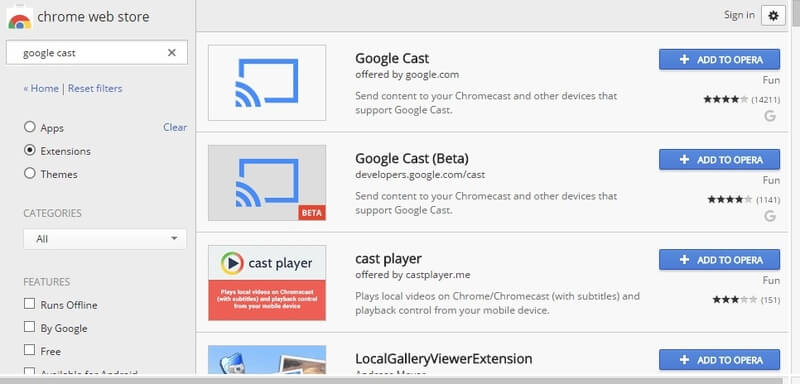
Pokud jste aktualizovali na nejnovější verzi Google Chrome, můžete pomocí následujících kroků přímo streamovat film z DVD do Chromecastu. Nejprve se ujistěte, že váš notebook / počítač a Chromecast jsou připojeny ke stejné síti Wi-Fi.
Krok 1: Rozbalte tříbodku Jídelní lístek ikona. Najdete jej v pravém horním rohu prohlížeče Google Chrome.
Krok 2: Vybrat Obsazení z jeho rozevíracího seznamu.
Krok 3: Klikněte na malou šipku dolů vedle Obsazení do.
Krok 4: Vybrat Obsazení plochy nastavit počítač jako zdrojové zařízení. Výsledkem je, že můžete do Chromecastu vrhat DVD filmy z PC nebo Mac.
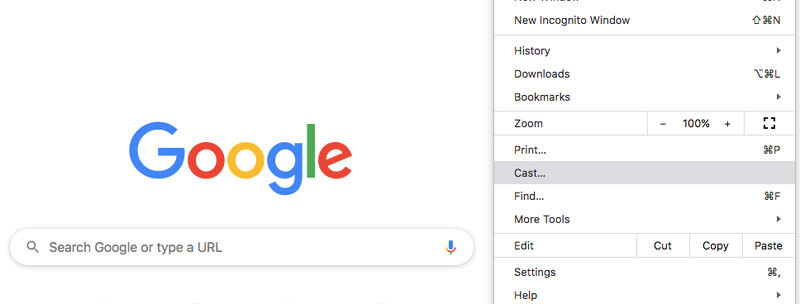
Závěr:
To je vše, jak na to cast DVD to Chromecast. Pomocí aplikace Vidmore DVD Monster a Google Chromecast můžete snadno streamovat jakékoli video DVD do televize. Ve skutečnosti můžete také převádět DVD na přenosné přehrávače. Díky tomu můžete filmy na DVD sledovat kdekoli a kdykoli. Není nutné mít kolem sebe ovladač DVD a fyzický disk DVD. Mimochodem, můžete vytvořit digitální kopii své sbírky DVD. Přestože je váš disk DVD poškrábaný nebo po letech není k dispozici, můžete stále streamovat DVD z počítače do televize prostřednictvím zařízení Chromecast. Sdílejte prosím tento článek, pokud funguje. Můžete nás také bez obav kontaktovat ohledně jakéhokoli problému, se kterým se setkáte.


